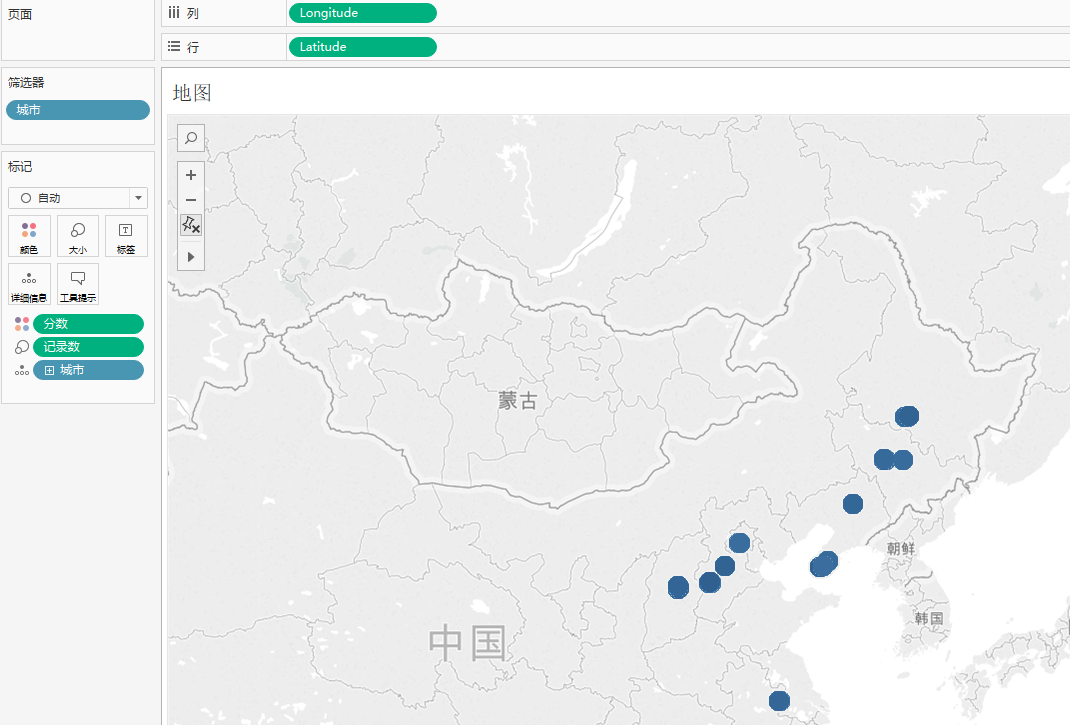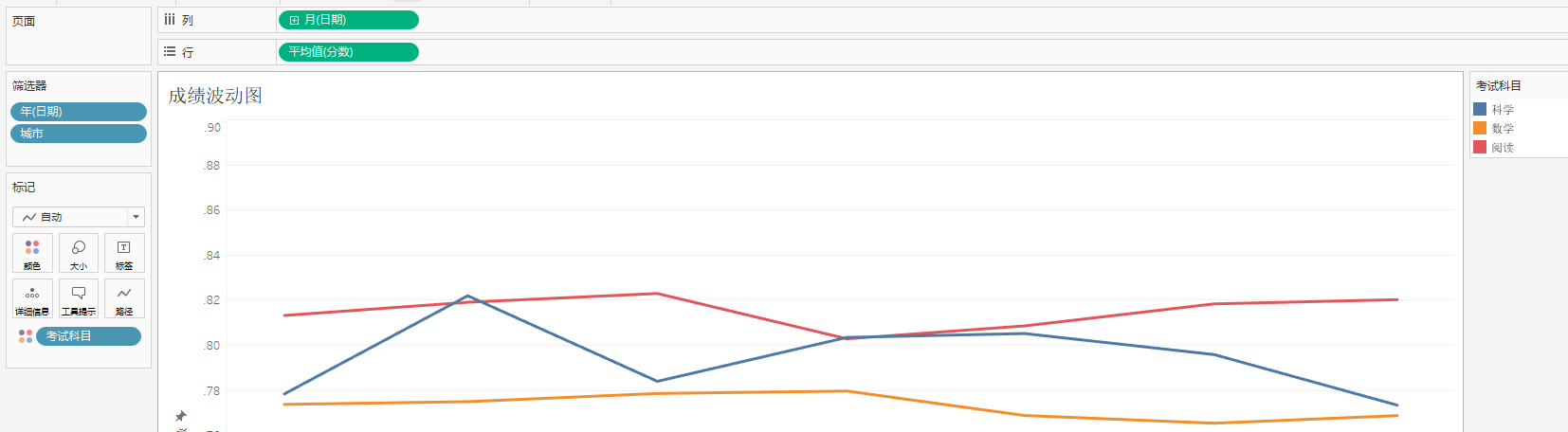1、练习一


1、 提出问题:对某个学校或者一个城市的教育水平进行评估,或者多个学校的教育水平进行比较
指标:学生考试成绩
根据考试成绩高低判断教育水平;影响因素:学生餐饮,从多个维度分析,各城市在不同时期的教育水平状态
(1)各科成绩平均值随时间的变化关系?
(2)不同城市不同学校不同老师,各科平均成绩?
(3)年级、餐饮状态、考试科目与平均成绩随 时间变化的关系?
(4)各学校在地图上的分布情况?
2、理解数据
3、清洗数据
4、建模分析
5、数据可视化处理
(1)各科成绩平均值随时间的变化关系?
将我们的数据源导入到Tableau中,可以在Tableau的左侧维度看到相应指标。将“日期”,“分数”分别拖到Tableau中对应的行与列中,
将日期格式设置为年/月,以观察各年各月的数据,“分数”方式改为计算平均值。
颜色编码:将考试科目拖到菜单栏下的颜色中,用不同的颜色来区分不同的科目。
布局:在智能显示中选择”线图“连续。为了让数据分布在图形的中间区域,在图中的y轴区域,编辑轴,设置y轴起点与终点。 隐藏:如果视图中出现1个null值,想去掉这个显示,右键点击,使用隐藏指示器,这样隐藏就掉了。如图1-1所示
分析:我们可以从图中看到三个科目的均分都在0.8附近浮动,数学从2011年11月份到哦2012年五月份都很均匀,根本不没有浮动,
科学这个科目在2011年12月份有较大的浮动,而阅读分数普遍高于数学与科学,通过这个图,发现学生普遍喜欢阅读多与科学与数学。
(2)不同城市不同学校不同老师,各科平均成绩?
设计这个视图主要目的时帮助查看不同老师教的学生各科成绩如何,并且用颜色加以明显区分。
(a) 新建一个新的工作表
(b) 将“教师编号“,”学生编号“拖至行,这种排列方式让我们看到不同编号老师所带学生的成绩。
(c) 将分数拖至标记菜单栏中的文本中,计算平均值。选择突显表
(d) 考试科目拖至列
(e) 颜色编码:点击编辑颜色按钮后,单击色版,于下拉菜单中选择要用的颜色,并且设置颜色的区分间隔,我们选择六个颜色区分度,从左往右,不同颜色代表分值越大。
(f) 使用“筛选器”:我们选择城市作为筛选的维度,来看不同城市的细节数据展现,将“城市”拖到筛选器栏中,也将“学校名称”,“教师编号”作为过滤器来使用。
(g) 在“筛选器”中选择不同的城市,则将会在凸显表中,出现不同城市的数据。
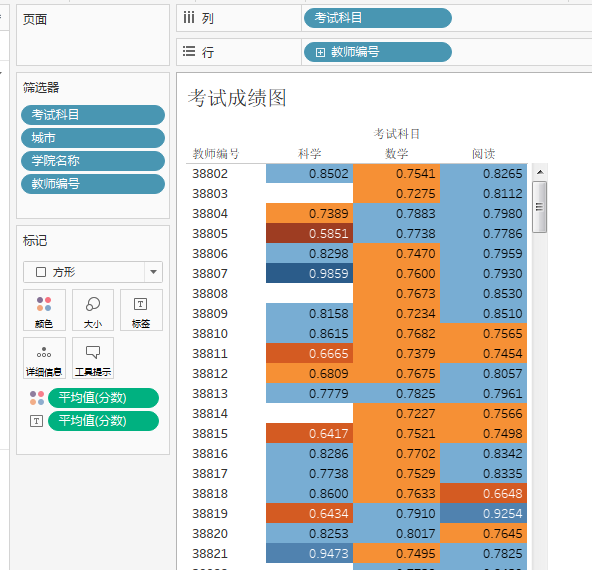
(3)年级、餐饮状态、考试科目与平均成绩随 时间变化的关系?
不同年级,参加不同学校餐饮计划的学生,在不同时期的课程分数。
(a) 将日期及分数分别拖到对应的行与列中,将列中日期格式设置为年/月,以观察各年各月的数据,分数方式改为平均值。
(b) 多层筛选的实现--设置参数:
在维度或度量的空白处,点击右键,在弹出的选项中选择创建参数,将参数命名为“比较选择”,将“年级”赋值为1,“考试状态”赋值为2,考试科目赋值为3.然后在维度和度量下面会新增名为参数的选项集。
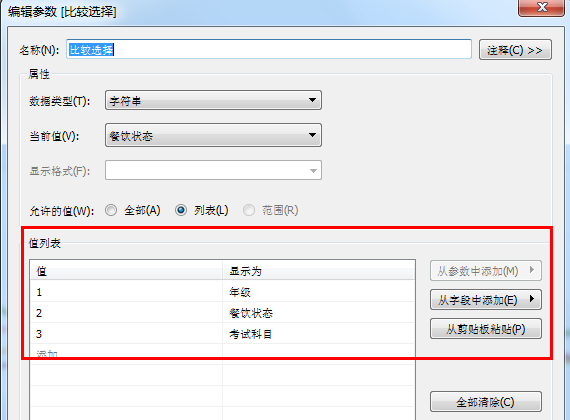
(c) 新建一个字段
在维度的空白处,右键点击在弹出的选项中选择“创建计算字段“,并命名为比较,在公式中输入如下代码:
if[比较选择]=1THEN STR([年级])
elseif[比较选择]=2 THEN [餐饮状态]
else [考试科目] end
目的时,当参数“比较选择“的值为1时,“比较”这个字段显示的是“年级”;当参数“参数比较”的值为2时,“比较”这个字段显示的时餐饮状态;否则显示的时考试科目。
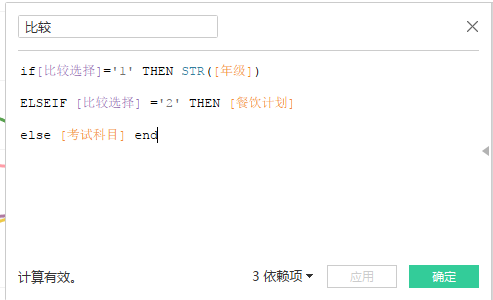
(d) 视觉编码:
将新建的“比较”拖至标记菜单栏中的颜色,用颜色区分不同的维度。同时把比较作为筛选器来使用,并且显示出来。
那么,在参数“比较选择”当中,任选择一个难度,会显示相应维度的选项。
例如选择“考试科目”,那么筛选器显示的时数字,科学及阅读。有选择的时年级的,显示的时10,11,12.
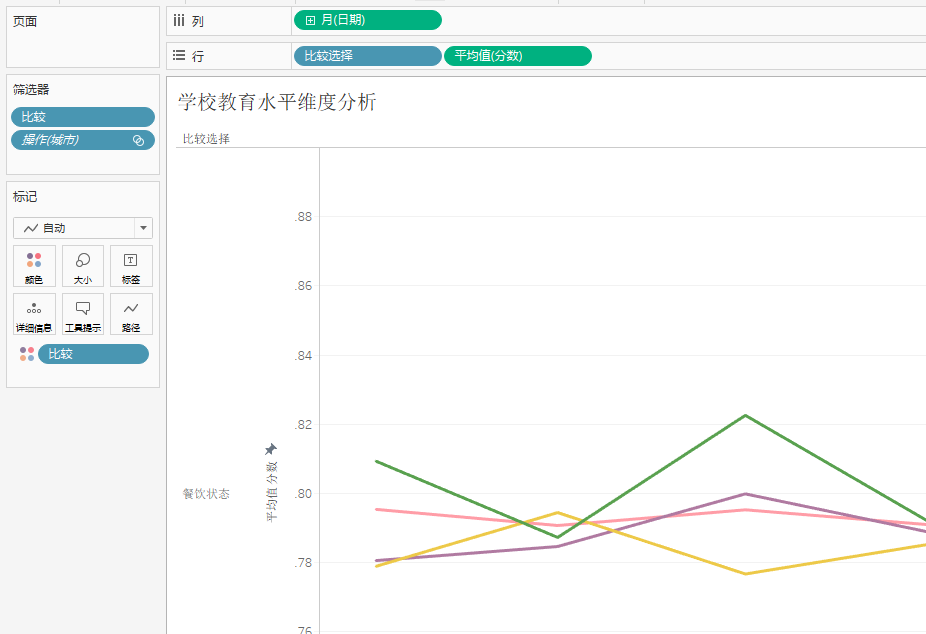
如图中所示,我们通过多层筛选,能够更加快捷,更加方便地查看在时间维度上不同年级,
不同餐饮状态以及选择不同科目的学生的考试分数,进而来分析影响教育水平的因素哪些影响程度大,哪些影响程度小。
(4)各学校在地图上的分布情况?
a) 新建一个工作表名为“城市地图”的工作表。
b) 布局:
将latitude和Longitude分别放到对应的行与列上,工作区会自动生成一张这些经纬度所在位置的地图,这里地图初始情况只显示一个点,
因为默认显示的时所有精度的平均值和纬度的平均值。将分数拖到标记栏下的“大小”中,以平均值展现,设置颜色以有更好的区分度;
将学生拖到标记栏下的“大小”中,目的时通过学生个数多少,来衡量地图上图标大小。
c) 创建层级:
在维度当中连续选择“城市”,“学院名称”,“教师编号”,“学生编号”,创建分层结